Se connecter à Wink avec votre compte Microsoft
Gagnez en temps et en sécurité avec cette nouvelle méthode de connexion !
La connexion à Wink n’a jamais été aussi simple !
Grâce au SSO (Single Sign-On), vous pouvez désormais accéder à votre compte en un clic, directement via vos identifiants Microsoft. Suivez ce guide ultra rapide pour profiter de cette fonctionnalité pratique et sécurisée. 🚀
Sommaire :
Comment se connecter à Wink avec Microsoft ?
Visibilité sur les connexions via Microsoft en tant que Super Admin
Comment se connecter à Wink avec Microsoft ?
Voici les étapes simples pour utiliser le SSO Microsoft :

- Rendez-vous sur la page de login : Accédez à Wink à cette adresse : app.wink-lab.com/login
- Cliquez sur "Se connecter avec Microsoft" : Pas besoin de mémoriser un nouveau mot de passe rien que pour Wink !
- Entrez vos identifiants Microsoft : Saisissez vos informations habituelles (adresse e-mail et mot de passe).
- Autorisation requise ? Si votre entreprise utilise des restrictions d’accès, il se peut que vous deviez obtenir une autorisation de votre responsable. Pas d’inquiétude, vous pouvez lui envoyer une demande pour débloquer l’accès directement dans la page de login qui s’est ouverte.
Et voilà ! Vous êtes connecté·e à Wink en toute simplicité. 🎉
Visibilité sur les connexions via Microsoft en tant que Super Admin
Accès via mon compte
Pour accéder à la page Équipe, rendez-vous dans la section Mon compte en cliquant sur votre "prénom/nom" en bas à gauche de votre écran.
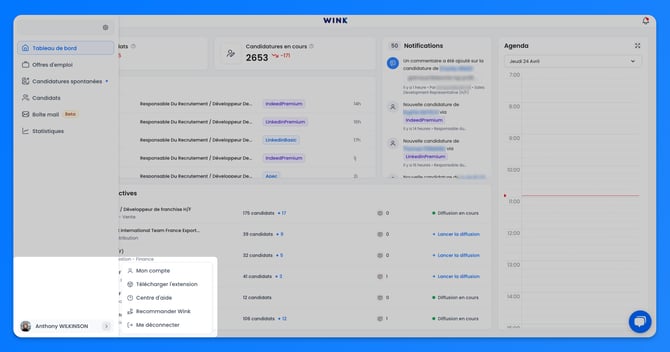
Page Équipe
Sur votre page Équipe, en tant que Super Admin, vous avez la possibilité de :
- Consulter la méthode d'authentification utilisée
- Authentifications via Microsoft
- Authentifications classiques
- Autoriser ou non l'édition des informations du compte pour les connexions via Microsoft
Le logo Microsoft apparaît à côté de l'adresse mail des utilisateurs s'étant authentifiés avec Microsoft.

Pour autoriser ou non l'édition des informations du compte pour les connexions via Microsoft, actionnez le bouton situé en haut à gauche de la page Équipe.

En désactivant cette option, les Collaborateurs et Admins ne pourront donc pas modifier les informations de leur compte.

